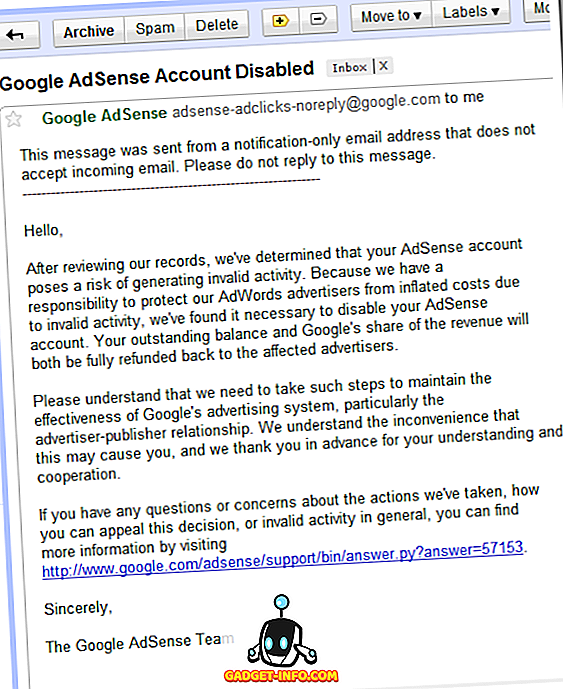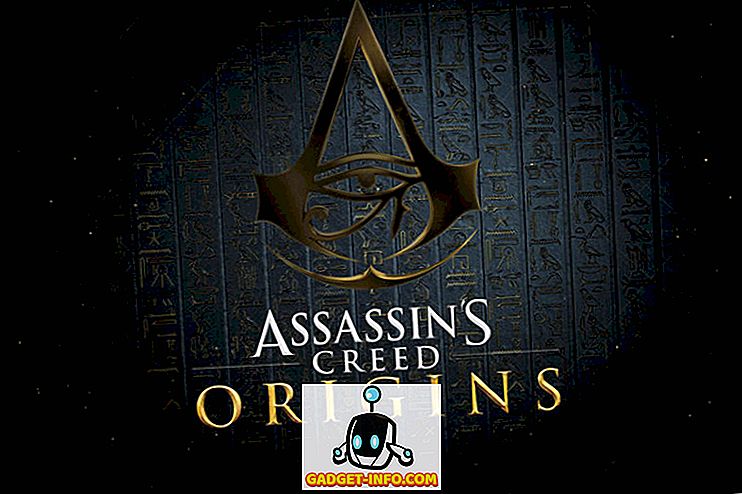InPrivate gözatma, Internet Explorer ve Microsoft Edge’de Google’ın Gizli moduna çok benzeyen bir özelliktir. Temel olarak “özel” olarak göz atmanıza izin verir, bu da göz atma geçmişinizin kaydedilmediği, çerezlerin kaydedilmediği ve diğer verilerin tarayıcınız tarafından depolanmadığı anlamına gelir.
Bu makalede, kullanıcıların IE ve Edge’de InPrivate göz atma özelliğini kullanmalarını nasıl önleyebileceğinizi açıklayacağım. Bazen InPrivate gözatma, yöneticilerin kullanıcılarının etkinliklerini doğru şekilde izlemesini önleyebilir.
InPrivate Gözatma'yı devre dışı bırakmanın en kolay yolu, Windows'taki Grup İlkesi Düzenleyicisi'ni kullanmaktır. Ancak, Windows'un Giriş sürümleri varsayılan olarak yüklü özelliklere sahip değildir. Windows'un Home sürümünde gpedit.msc dosyasını etkinleştirmeyi deneyebilirsiniz, ancak kurulumunuzu yanlışlıkla karıştırmak istememeniz durumunda kayıt defteri anahtarlarından da bahsedeceğim.
GPEdit.msc ile InPrivate Gözatma'yı devre dışı bırakın
Eğer Windows 7, 8 veya 10 Pro ya da daha üst sürümünüz varsa, başlat'ı tıklayın ve gpedit.msc yazın . Grup İlkesi düzenleyicisinde, IE için aşağıdaki konuma gidin:
Bilgisayar Yapılandırması - Yönetim Şablonları - Windows Bileşenleri - Internet Explorer - Gizlilik

Sağ bölmede, devam edin ve InPrivate Gözatmayı Kapat'ı çift tıklayın. Etkin radyo düğmesini tıklayın ve ardından Tamam'ı tıklayın. Microsoft Edge için aşağıdaki konuma gidin:
Bilgisayar Yapılandırması - Yönetim Şablonları - Windows Bileşenleri - Microsoft Edge

Burada, InPrivate Göz Atmaya İzin Ver adlı bir öğe göreceksiniz. Üzerine çift tıklayın ve Disabled (Devre Dışı) radyo düğmesini seçin. IE ayarının tam tersi ve neden daha tutarlı hale getirmediklerinden emin değilim.
Bu ayarlarla, kullanıcılar artık IE ve Edge’de InPrivate göz atma özelliğini kullanamazlar. Sonra, gpedit'i kullanamıyorsanız kayıt defteri anahtarlarından bahsedelim.
Kayıt Defteri ile InPrivate Taramayı Devre Dışı Bırak
IE ve Edge'deki özel tarama özelliğini devre dışı bırakmak için, önce Başlat'ı tıklayıp regedit yazarak kayıt defteri düzenleyicisini açmanız gerekir. Aşağıda bahsettiğim anahtarların, bu makalenin yazımından itibaren yapılan en son güncellemeleri içeren Windows 10 için olduğuna dikkat etmek gerekir. Farklı bir Windows sürümü kullanıyorsanız, bu anahtarlar çalışmayabilir veya çalışmayabilir.
Edge için aşağıdaki kayıt defteri anahtarına gidin:
HKEY_LOCAL_MACIHNE \ Software \ Policies \ Microsoft
Burada önce soldaki bölmede iki yeni anahtar oluşturmanız gerekecektir. Microsoft'a sağ tıklayın ve Yeni - Anahtar'ı seçin. Bu anahtarı MicrosoftEdge olarak adlandırın . Şimdi MicrosoftEdge'e sağ tıklayın ve tekrar Yeni - Anahtar'ı seçin. Bu alt anahtarın adını Ana .

Seçmek için Main (Ana) üzerine tıklayın ve ardından sağdaki panelde sağ tıklayın ve New - DWORD (32-bit Value) seçeneğini seçin . AllowInPrivate adını verin ve 0 değerini verin. Bilgisayarınızı yeniden başlatın ve Microsoft Edge'i açın. Yeni InPrivate pencere seçeneği gri renkte olmalıdır.
Internet Explorer için benzer bir prosedür izlemeniz gerekir. İlk önce, yukarıdaki ile aynı anahtara gidin:
HKEY_LOCAL_MACIHNE \ Software \ Policies \ Microsoft
Şimdi, Microsoft altında Internet Explorer adlı bir anahtar oluşturun. Ardından, Internet Explorer'ın altında Gizlilik adlı başka bir anahtar oluşturun. Gizlilik'e tıklayın ve ardından sağdaki panelde EnableInPrivateBrowsing adlı yeni bir DWORD değeri oluşturun ve ona 0 değerini verin .

Bu konuda. IE durumunda aslında bilgisayarınızı yeniden başlatmanız gerekmez. Sadece IE'yi kapatın ve tekrar açın ve seçeneğin artık gittiğini göreceksiniz.
Evde InPrivate taramayı kullanan kullanıcılar için, etkinliğinizin başka yollarla izlenemeyeceği anlamına gelmediğini unutmayın. Örneğin, ziyaret ettiğiniz gerçek web siteleri IP'nizi kaydedebilir, işvereniniz veya okulunuz trafiğinizi kaydedebilir ve ISS'niz çevrimiçi ortamda ne yaptığınızı da görebilir. Tüm bunları aşmanın tek yolu, kusursuz bir güvenlik sistemi olan VPN'i kullanmaktır; Herhangi bir sorunuz varsa, bir yorum gönderin. Keyfini çıkarın!